iCloud 7.1.0.34
Cloud storage iCloud je programska oprema in storitev, ki zavzema eno izmed vodilnih mest med podobno programsko opremo. Čeprav je bil ta sistem več zasnovan za lastnike naprav na platformi iOS , vendar bo velika večina uporabnikov lahko našla nekaj zanimivega v tem oblaku.
Vsebina
- Uporaba stikov
- Ustvarjanje map v iCloud Drive
- Dodaj datoteke v spletni pomnilnik
- Brisanje datotek prek spletne storitve
- Skupna raba
- Uporaba zapiskov
- Delo s spletnimi dokumenti
- Delo s spletnimi tabelami
- Ustvarjanje predstavitev
- Sprememba tarifnega načrta
- Sinhronizacija dokumentov
- Uporaba pomnilnika na osebnem računalniku
- Varnostno kopirajte napravo
- Prednosti
- Slabosti
- Prenesite iCloud brezplačno
- Vprašanja in odgovori
Uporaba stikov
Najprej, ob upoštevanju zagotovljenih funkcij spletne storitve iCloud, je pomembno omeniti, da ta sistem omogoča izvoz stikov na več načinov. V tem primeru ni mogoče preprosto ogledati seznama shranjenih kontaktnih podatkov v brskalniku ali eni napravi, temveč lahko upravljate seznam tudi iz lokalnega pomnilnika.
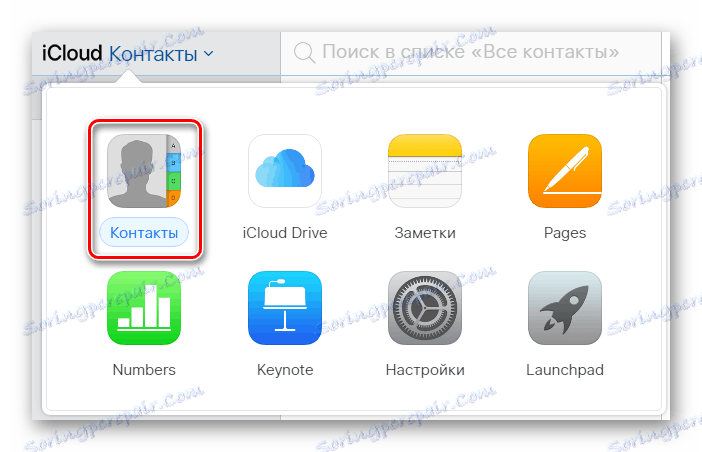
Če se dotaknete predmeta stikov, ne moremo prezreti enega od glavnih storitvenih sistemov iCloud, imenovanih vCard. To je elektronska kartica, na kateri vnesete podatke, na primer datum rojstva, spol, starost ali telefonsko številko.
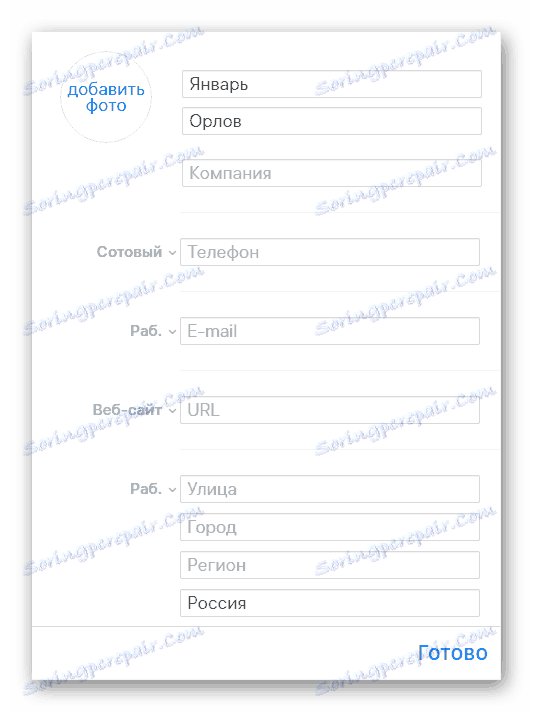
Pogosto so takšne kartice opremljene s fotografijo implicitnega uporabnika, kar bistveno pripomore k lažjemu postopku identifikacije osebe.
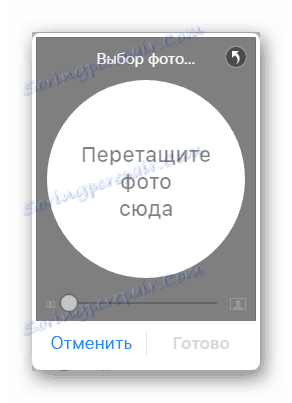
Z uporabo vseh možnosti uvoza in izvoza vCard lahko premikate in delite en ali več stikov.
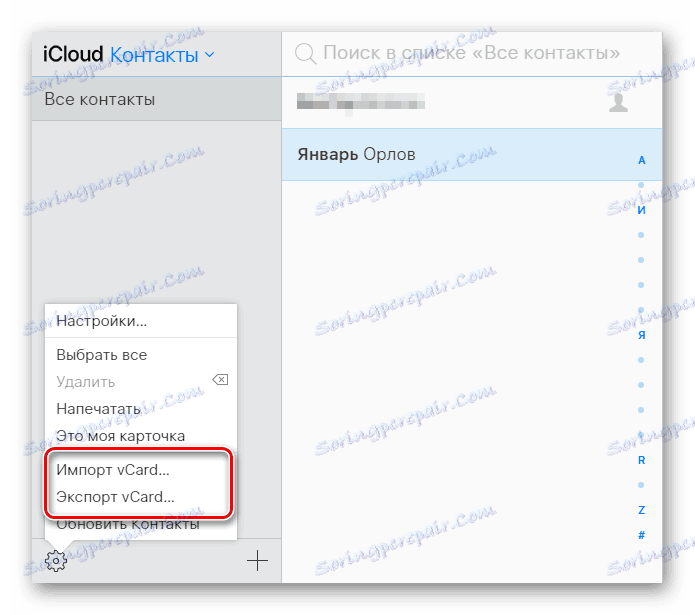
Med drugim imajo stiki svoj lastni razdelek z nastavitvami, ki vam omogočajo, da izvedete nekaj dokaj običajnih dejanj, kot so samodejno razvrščanje ali spreminjanje pogleda pogleda seznama.
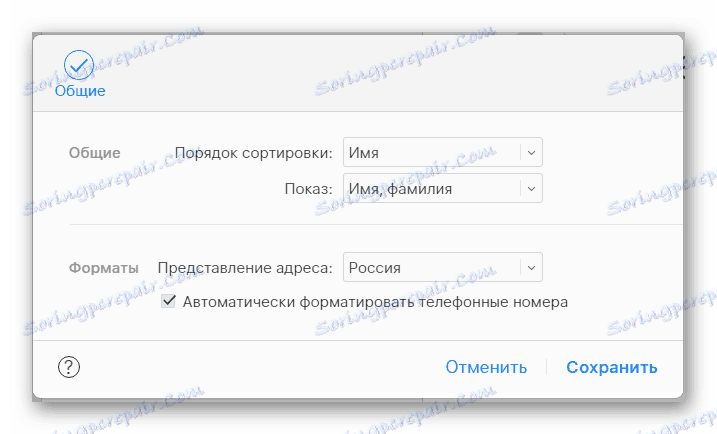
Ustvarjanje map v iCloud Drive
Kot katera koli podobna spletna storitev, neposredno v trgovino z oblakom iCloud, vsak lastnik profila ponuja prosto priložnost za ustvarjanje strukture datotek.

Proces ustvarjanja novih imenikov je zelo preprost in ne bo povzročal težav tudi za začetnike.
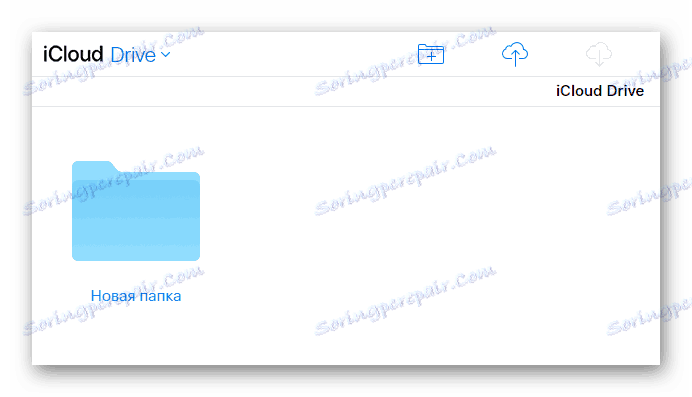
Dodaj datoteke v spletni pomnilnik
Kot pri možnosti ustvarjanja novih map, za postopek prenosa katerih koli podatkov na strežnik zahteva nekaj klikov z miške.
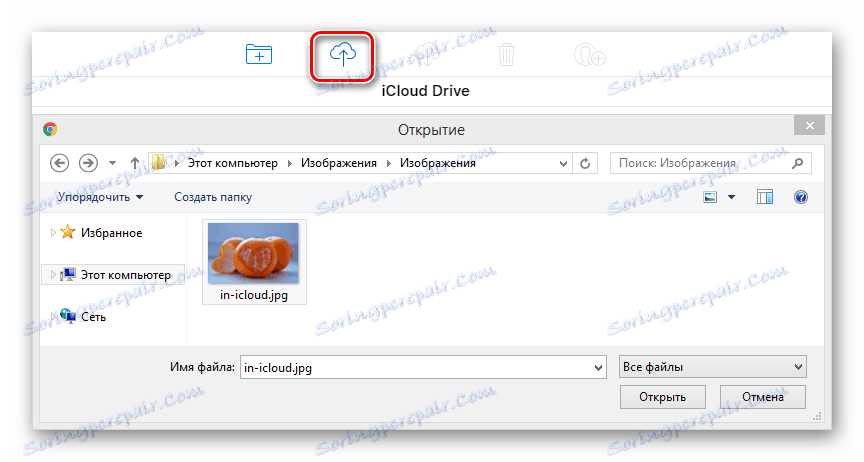
Omeniti velja, da iCloud Drive ne more naložiti predhodno ustvarjenih datotek strukture operacijskega sistema, ki vsebujejo eno ali več map z različnimi informacijami.

Brisanje datotek prek spletne storitve
Kljub dejstvu, da je postopek dodajanja novih datotek prek brskalnika v primeru iCloud Drive zelo omejen, vendar ta storitev omogoča brisanje nepotrebnih dokumentov.
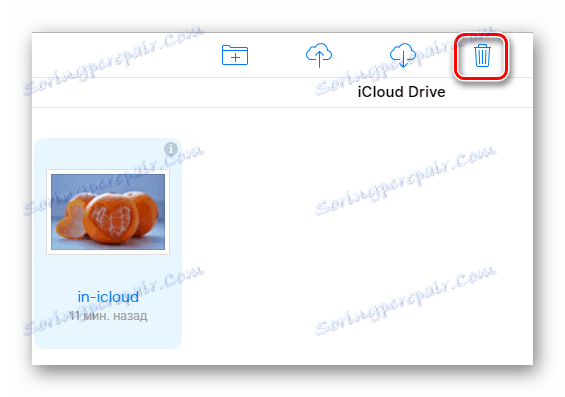
Istočasno ne moremo izbrisati samo posameznih datotek, ampak celotnih imenikov z veliko različnih dokumentov.
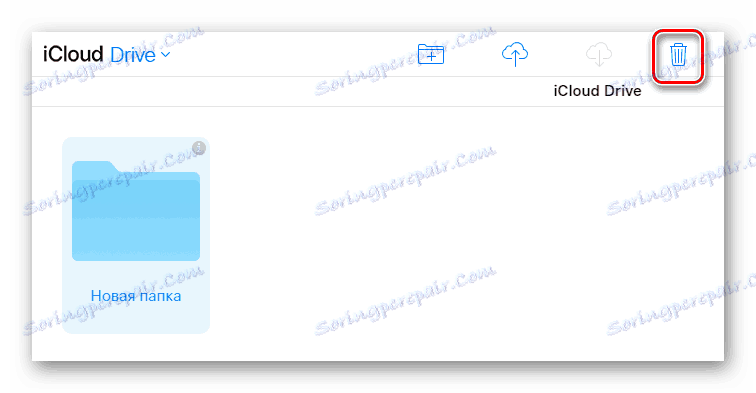
Ko so podatki izbrisani, se vse datoteke premaknejo v posebej označeni razdelek »Nedavno izbrisani predmeti« , ki jih lahko uporabnik ročno očisti.
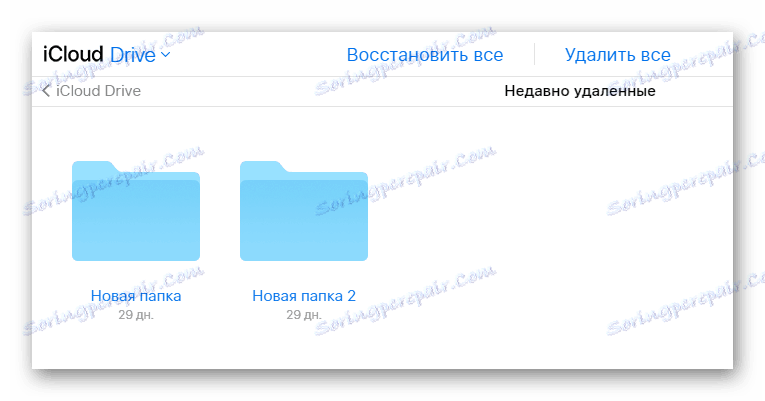
Če uporabnik pri nedavno izbrisanih dokumentih ne ukrepa, jih bo sistem samodejno izbrisal po enem mesecu.
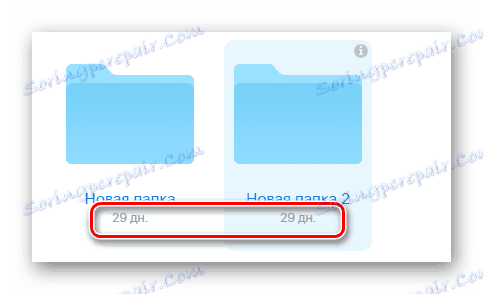
Skupna raba
Zanimivo je, da v tej storitvi v primerjavi z drugimi priljubljenimi sistemi za shranjevanje v oblaku sistem omogoča dostop do datotek. Zlasti to zadeva predlog za pošiljanje povezave do strani z izbrano datoteko z osebnimi podatki osebe.
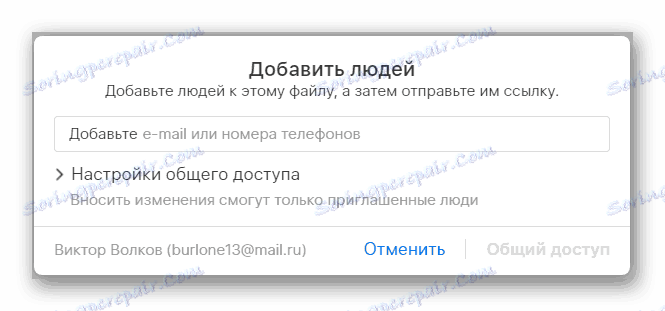
Takoj obvestite, da je sistem privzeto konfiguriran, da samodejno dodeljuje pravice za ogled dokumenta določenemu uporabniku s sklicem.
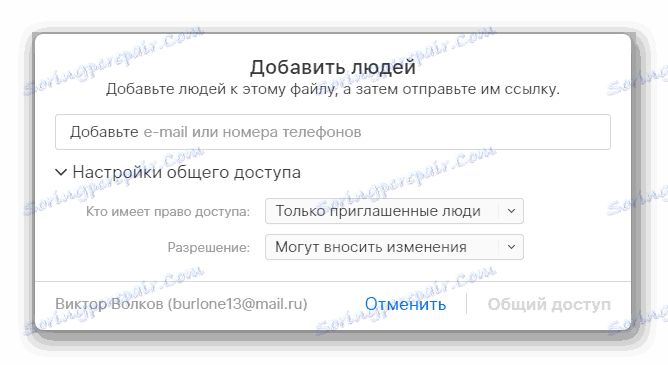
Nedvomno za tiste, ki želijo deliti datoteke z drugimi uporabniki in če želite uporabljati dokumente na spletnih mestih tretjih oseb, so razvijalci storitev iCloud zagotovili nastavitve zasebnosti.
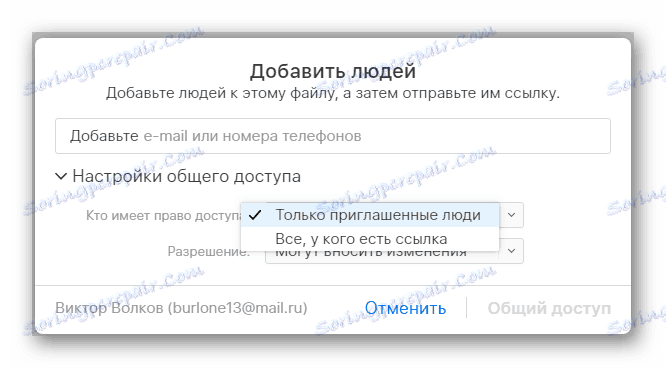
Ko odprete skupno rabo datotek, sistem samodejno ustvari in vam priskrbi trajni URL do dokumenta v spletni trgovini.

Prav tako ne smemo spregledati, da lahko lastnik datoteke, ki bo določen na posebnem seznamu ob naknadnem urejanju nastavitev zasebnosti, omeji skupno rabo za druge uporabnike.
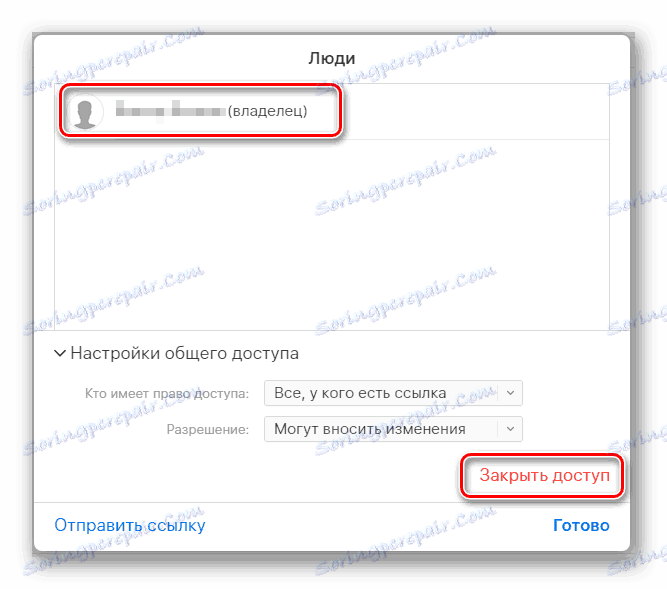
Če je bila datoteka v skupni rabi, bo naslednjič zaprt, dokument bo izbrisan na vseh napravah, do katerih je prišlo zaradi sinhronizacije.
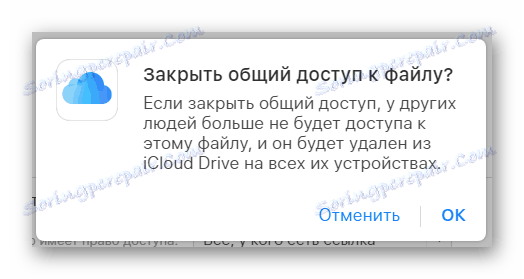
Uporaba zapiskov
Na skoraj enak način kot v primeru stikov storitev iCloud v oblaku omogoča uporabo majhnih blokov za sestavljanje zapiskov.
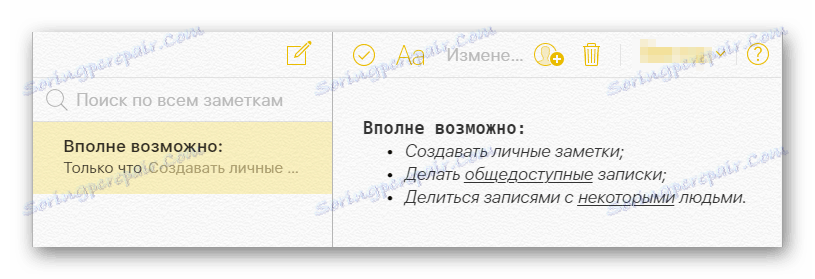
Vsako beležko lahko konfigurirate tako, da dostopate do povezave prek telefonske številke ali e-pošte, ki ji sledi prejem URL-ja za povabilo.
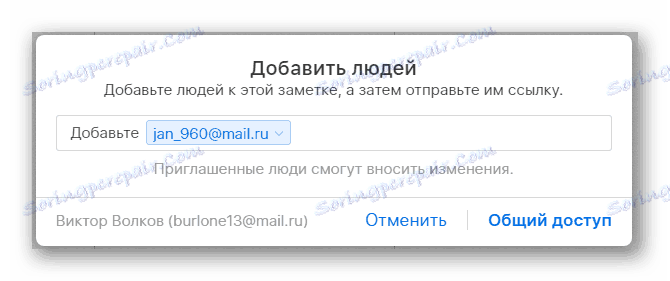
Nekoč ustvarjene zapise lahko urejate v realnem času, vsi uporabniki, ki imajo dostop do njih, bodo dobili posodobljeno različico v samodejnem načinu.
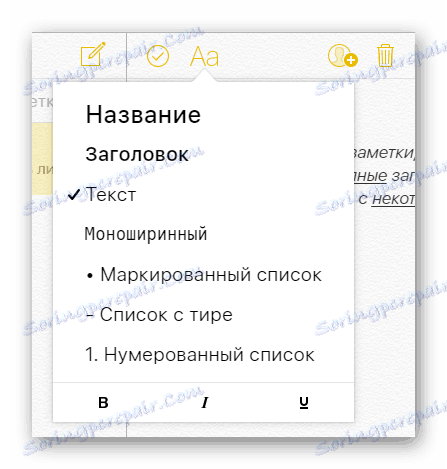
Delo s spletnimi dokumenti
Pomemben del storitve oblaka iCloud je sposobnost ustvarjanja različnih vrst dokumentov v posebnem spletnem urejevalniku.
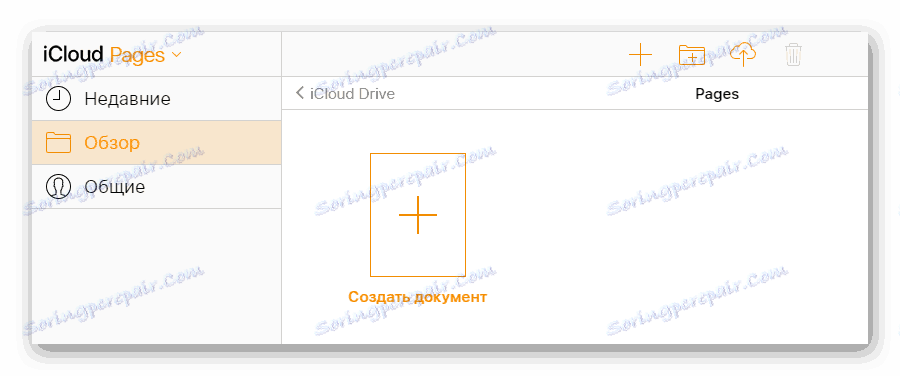
V postopku ustvarjanja nove datoteke lahko lastnik trgovine uporabi eno od več predlog, ki je ustvarjeno za poenostavitev dela z urejevalnikom.
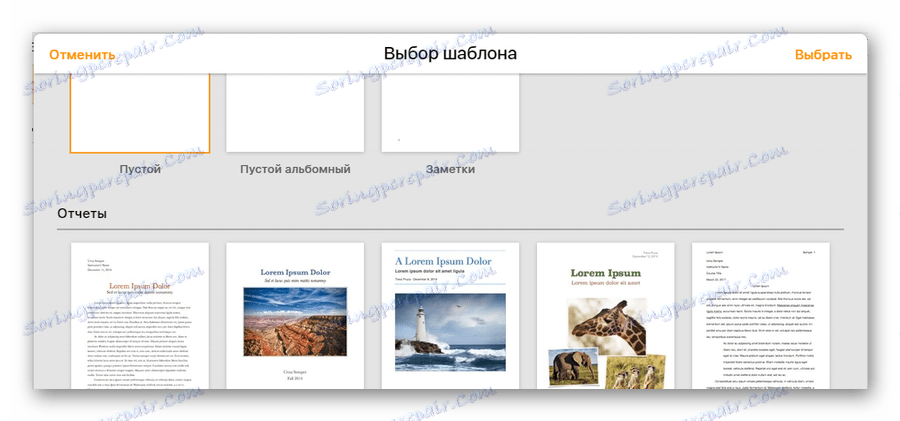
Upoštevajte, da za razliko od večine podobnih storitev je ta pomnilnik opremljen z lastno povsem edinstvenim urejevalnikom.
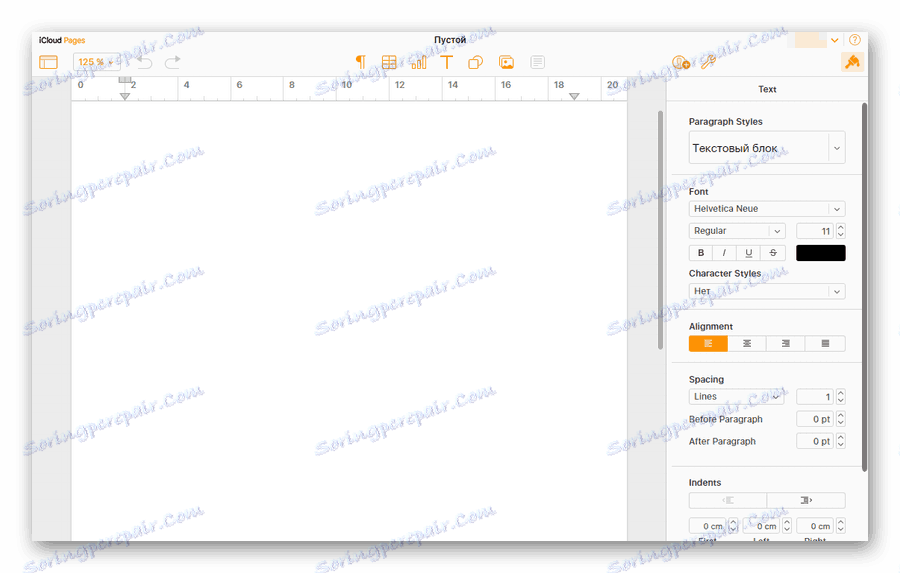
Glede na zgoraj navedeno ne smemo zanemariti dejstva, da je vsak dokument, ustvarjen v iCloud, mogoče dati v skupno rabo, saj je odprt za uporabnike, ki uporabljajo različne naprave.
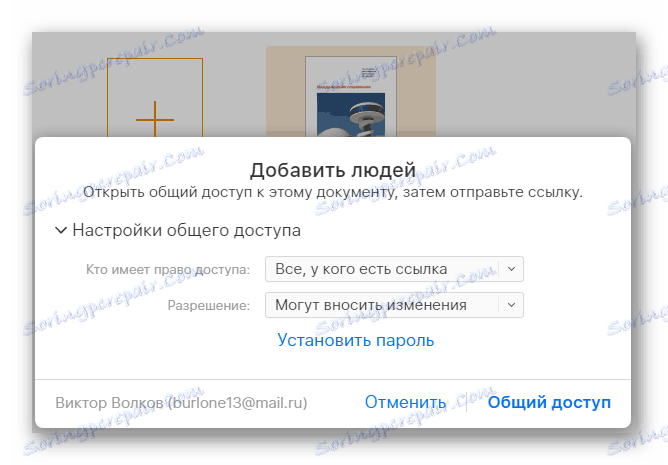
Vsak ustvarjeni dokument, katerega nastavitve zasebnosti pomenijo skupno rabo, se samodejno premakne v dodatni razdelek "Splošno" .
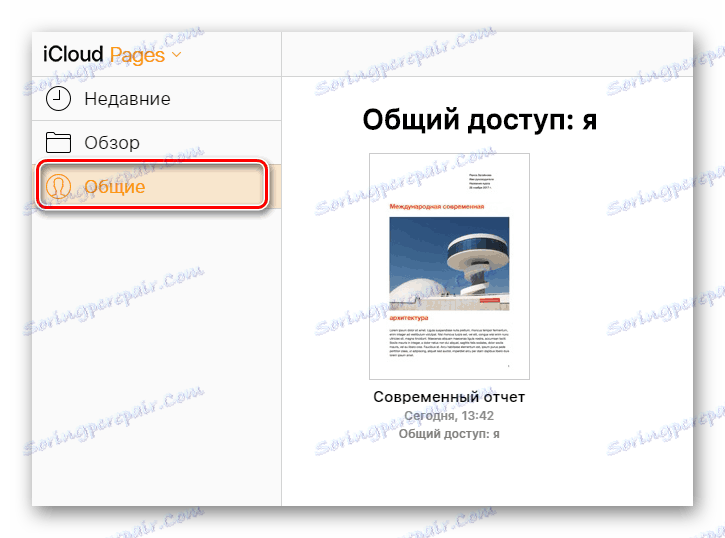
Poleg zgoraj navedenega storitev ponuja še eno precej pomembno funkcijo, ki je sestavljena iz samodejnega shranjevanja zgodovine odprtih in urejanih datotek. To bo še posebej pomembno, če omogočite javni dostop do dokumentov.
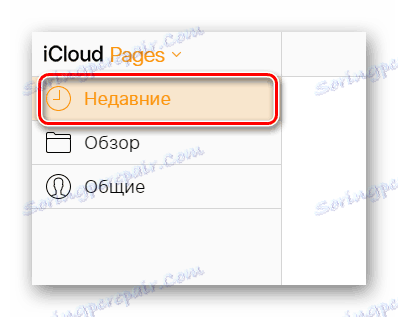
Delo s spletnimi tabelami
Storitev iCloud omogoča združevanje različnih tabel in grafik v svojem urejevalniku.
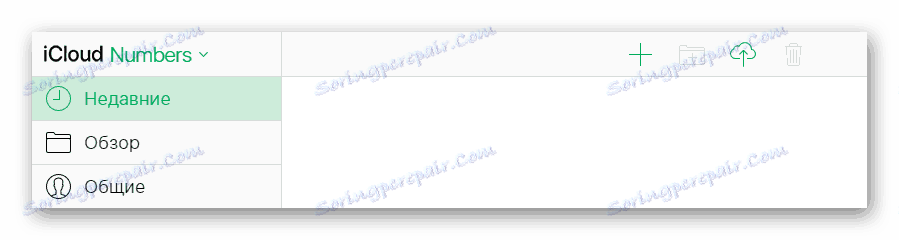
Na splošno se ta sistem ne razlikuje od dokumentov in vse prej omenjene pripombe veljajo zanj.
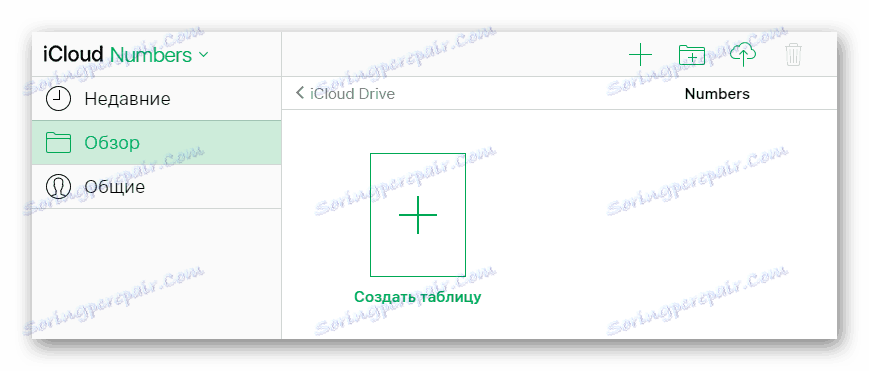
Ustvarjanje predstavitev
Drugi urednik, ki ga je treba omeniti, je iCloud Keynote, namenjen ustvarjanju predstavitev.
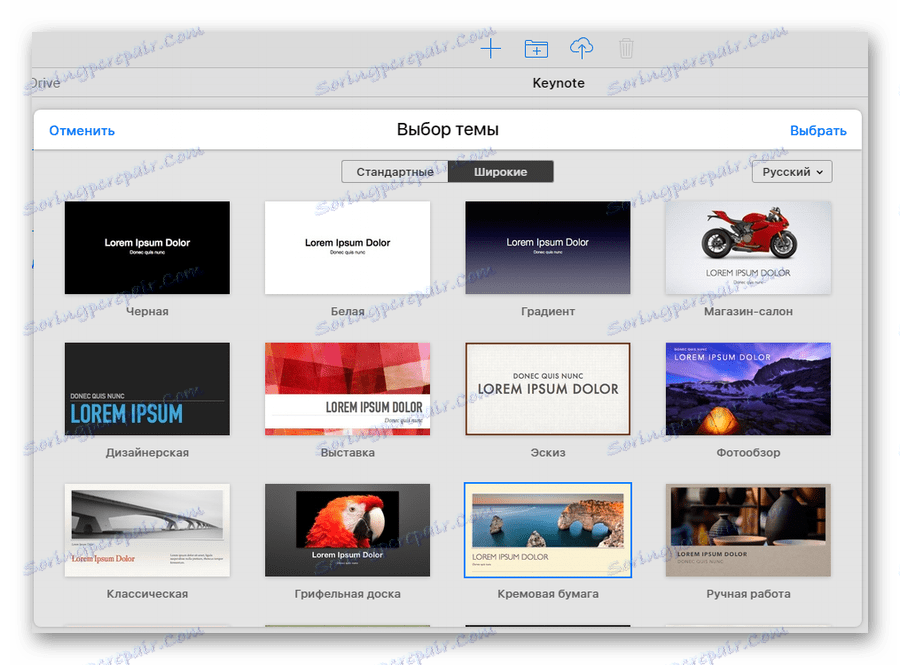
V skladu z načelom delovanja je sistem popolnoma podoben dokumentom in tabelam in je neposreden nadomestek za dobro znano PowerPoint.
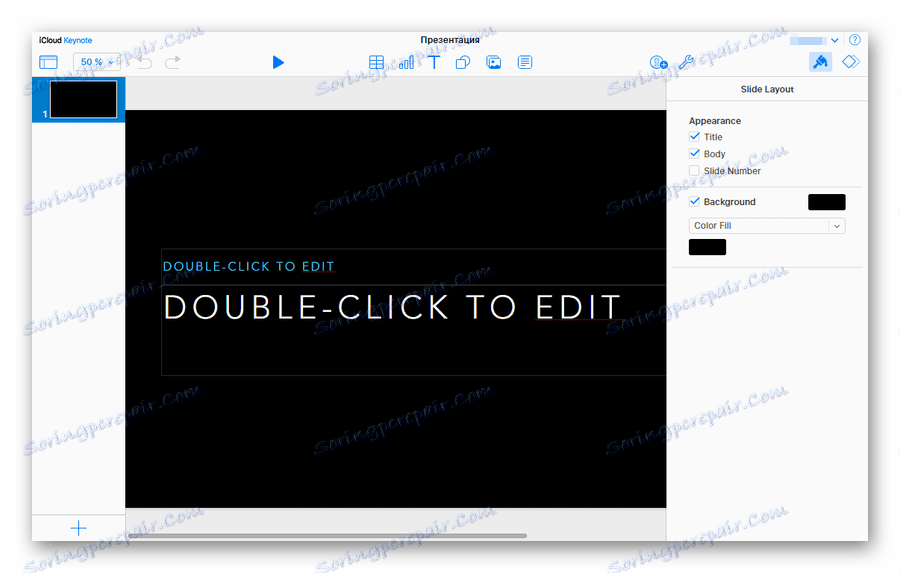
Sprememba tarifnega načrta
Do sedaj je vsak nosilec računa v sistemu iCloud brezplačno dobil 5 GB prostega prostora na disku v oblaku.
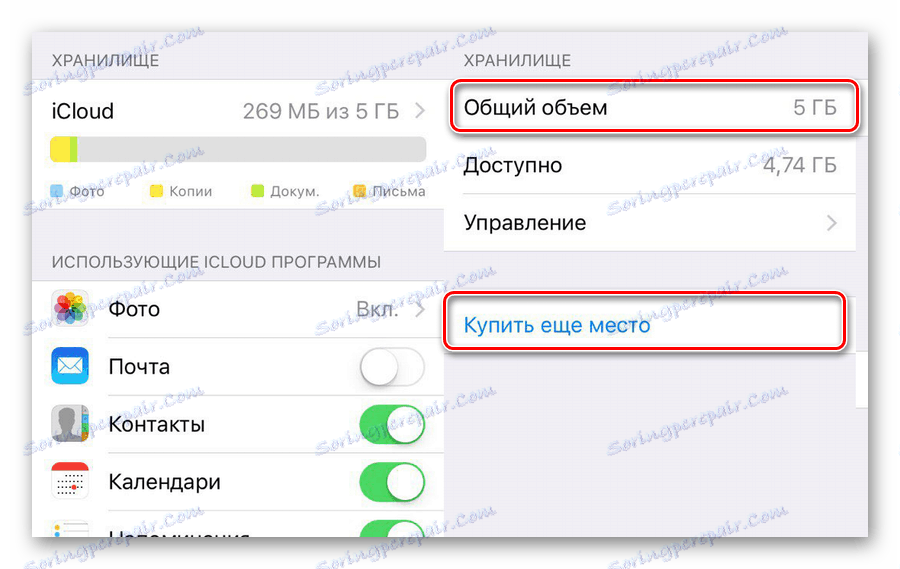
Začetna velikost lahko povečate na 50-2000 GB s povezavo posebnih tarifnih načrtov za to programsko opremo.
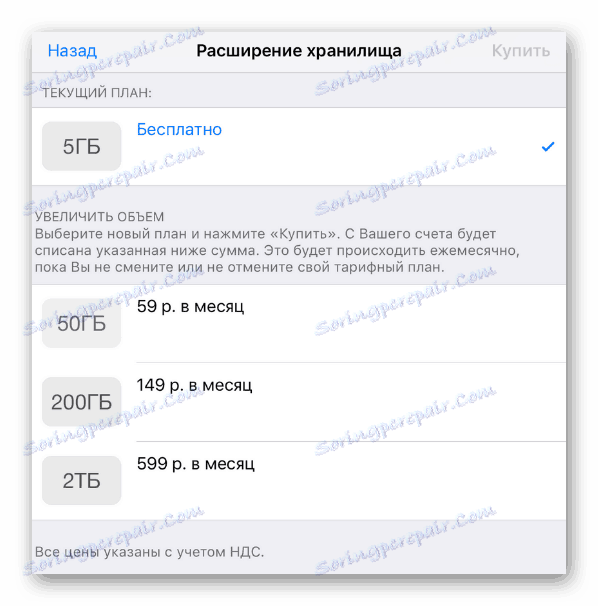
Upoštevajte, da lahko novo tarifo povežete izključno z aplikacijo iCloud.
Sinhronizacija dokumentov
Za razliko od spletne storitve, popolna aplikacija iCloud, razvita za najnovejše platforme, razen za Android, ponuja dodatne funkcije. Na seznam takšnih možnosti je najprej pomembno vključiti sinhronizacijo datotek.
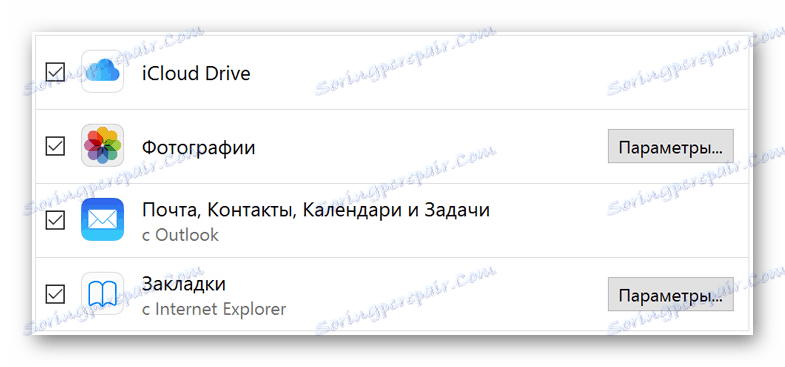
Vsak aktivni vir s podatki o sinhronizaciji, bodisi da je zaznamek brskalnika ali fotografija, ima svoj lasten parameter.
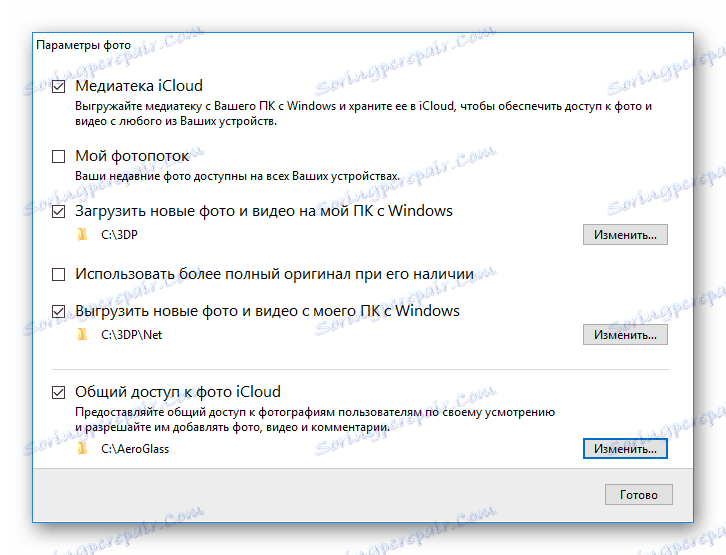
Uporaba shranjevanja na osebnem računalniku
Program iCloud po sinhronizaciji shrani podatke v lokalni imenik.
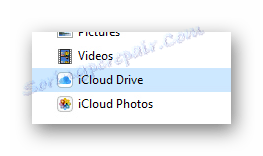
Za uspešno nalaganje fotografij v shrambo v oblaku se aktivira funkcija »Media Library« , ki jo aktivira katera koli naprava Apple.
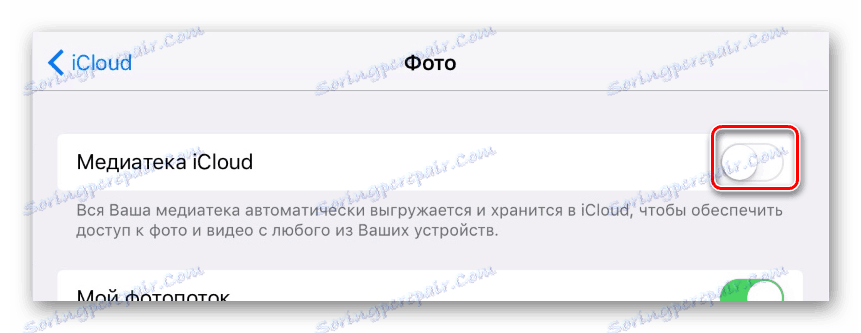
Ko nalagate datoteke v računalnik, se uporablja posebej dodeljena mapa »Prenosi« .

Če želite dodati predstavnostne datoteke v shrambo v oblaku, program ponuja "Razveljavi" mapo.

Programska oprema vam omogoča nalaganje fotografij prek kontekstnega menija aplikacije v pladenj operacijskega sistema.
Varnostno kopirajte napravo
Uporabniki aplikacije iCloud ne morejo shranjevati in sinhronizirati predstavnostnih datotek, temveč tudi varnostno kopirati napravo. To se nanaša na dobesedno vse podatke najvišje prioritete, vključno na primer s sistemskimi nastavitvami ali stiki.
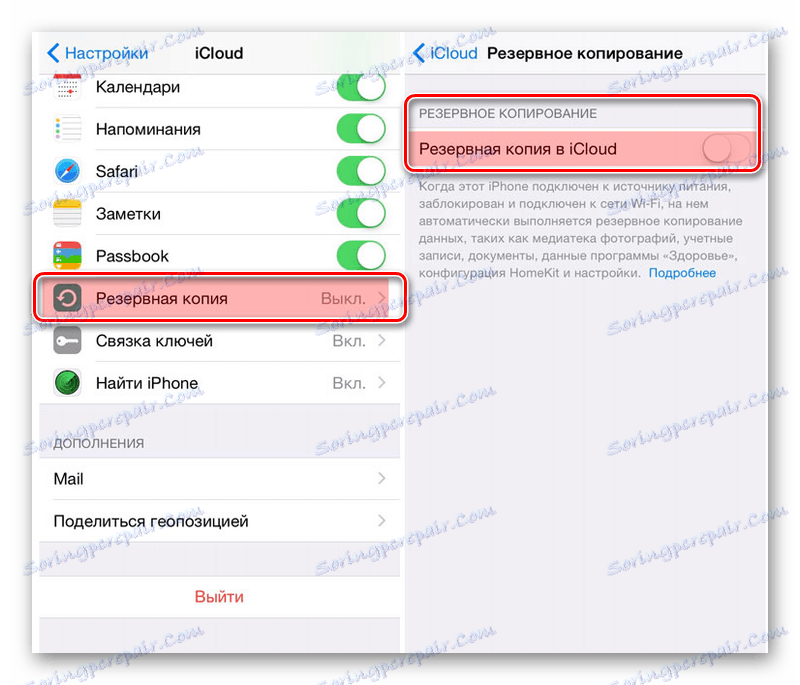
Prednosti
- Kvalitativni uredniki dokumentov;
- Sprejemljive cene za tarifne načrte;
- Poglobljena sinhronizacija naprav;
- Zmožnost ustvarjanja varnostnih kopij;
- Razpoložljivost navodil za uporabo;
- Visoka stopnja optimizacije programske opreme.
Slabosti
- Plačane funkcije;
- Potreba po uporabi naprav Apple;
- Pomanjkanje podpore za platformo Android;
- Nizka hitrost nalaganja in razkladanja podatkov;
- Pomanjkanje razpršenosti nekaterih priložnosti;
- Omejena funkcionalna programska oprema za osebni računalnik.
Na splošno je iCloud odlična rešitev izključno za tiste uporabnike, ki raje uporabljajo naprave Apple. Če ste ljubitelj platforme Android ali Windows, je bolje, da ne uporabljate tega pomnilnika za oblak.
Preberite tudi:
Kako ustvariti Apple ID
Kako odstraniti Apple ID